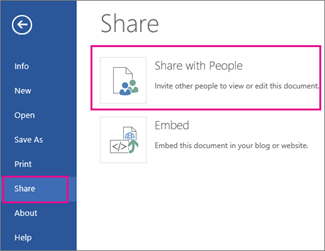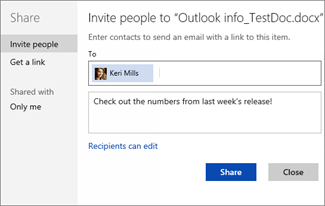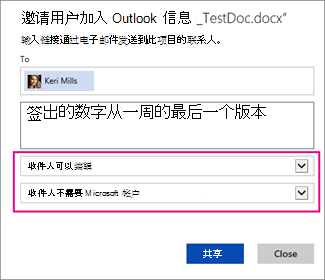注意: 我们希望能够尽快以你的语言为你提供最新的帮助内容。 本页面是自动翻译的,可能包含语法错误或不准确之处。我们的目的是使此内容能对你有所帮助。可以在本页面底部告诉我们此信息是否对你有帮助吗? 请在此处查看本文的 英文版本 以便参考。
您可以与其他人共享Word 网页版文档,这样他们便可以查看并对其进行编辑。他们甚至无需OneDrive帐户。
下面介绍了如何共享文档在 OneDrive 上:
-
在OneDrive或OneDrive for Business,并打开要共享的文档。
-
在文件选项卡上,单击共享,然后单击与他人共享。
-
在到框中,添加要与其共享文档的人员的电子邮件地址。
提示: 若要与多人共享该文档,请用分号或逗号分隔的电子邮件地址。
-
接下来,单击收件人可以编辑。
-
在显示的两个框中,单击向下箭头,,然后设置与您共享的用户权限。
-
在框中,添加一条消息,然后单击共享。
注意: 共享文档的人员将收到电子邮件,其中他们可以在自己的 web 浏览器中打开文档的链接。